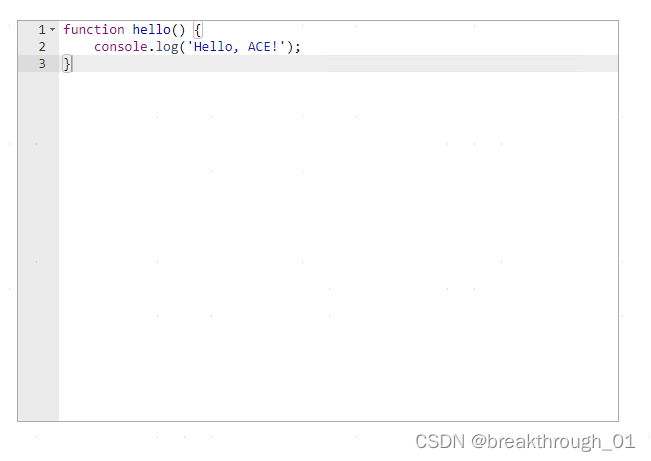1 ACE 框架简介
ACE 框架是一个强大且灵活的前端文本编辑器框架,它提供了一套全面的 API 和丰富的功能,使得开发者能够轻松地在 Web 应用中集成功能强大的代码编辑器。ACE 编辑器不仅适用于在线代码编辑,还广泛应用于文档编辑、实时协作、富文本编辑等多个领域。
ACE 框架的核心优势在于其高度可定制性和可扩展性。开发者可以通过配置选项和自定义主题来调整编辑器的外观和行为,以满足特定项目的需求。此外,ACE还支持多语言语法高亮和代码折叠,能够根据不同的编程语言自动应用相应的高亮规则,并提供方便的代码折叠功能,使得代码结构更加清晰易读。
在功能方面,ACE 编辑器提供了诸如自动补全、搜索替换、撤销重做等常用编辑功能,大大提升了开发者的编码效率。自动补全功能能够根据上下文智能推荐代码补全选项,减少手动输入错误。搜索替换功能则支持正则表达式匹配和全局替换,方便开发者快速定位并修改代码。
ACE 框架还注重性能优化和用户体验。它采用高效的渲染机制和内存管理策略,确保在大量文本和复杂语法高亮的情况下依然能够保持流畅的运行速度。同时,ACE编辑器还支持多种输入方式和快捷键操作,使得开发者能够根据自己的习惯进行高效编辑。
此外,ACE 框架还具有良好的社区支持和丰富的文档资源。开发者可以在官方文档中找到详细的API说明、配置选项和教程示例,快速上手并深入了解 ACE 编辑器的使用方法和扩展技巧。同时,社区中也有许多经验丰富的开发者分享他们的使用经验和解决方案,为开发者提供了便捷的学习和问题解决途径。
总体而言,ACE 框架是一个功能强大、高度可定制且易于扩展的前端文本编辑器框架。它不仅能够满足基本的文本编辑需求,还能够提供丰富的功能和优秀的性能,帮助开发者提高编码效率并提升用户体验。无论是构建在线代码编辑器、富文本编辑器还是实时协作工具,ACE 框架都是一个理想的选择。
2 ACE 框架的应用场景
(1)在线代码编辑器
ACE框架是构建在线代码编辑器的理想选择。它提供了语法高亮、自动补全、代码折叠等强大的编辑功能,使得开发者能够在一个功能丰富的环境中编写和修改代码。在线代码编辑器在Web IDE、在线编程平台等场景中发挥着重要作用,为用户提供了便捷、高效的代码编辑体验。
(2)文档编辑器
ACE框架同样适用于构建文档编辑器。无论是Markdown编辑器、富文本编辑器还是其他类型的文档编辑工具,ACE框架都能提供灵活的文本编辑和格式化功能。通过ACE框架,用户可以轻松创建、编辑和格式化各种文档,满足不同的文档处理需求。
(3)实时协作工具
ACE框架支持多人同时编辑同一个文档或代码文件,通过实时同步机制确保所有协作者都能看到最新的编辑内容。这使得ACE框架在实时协作工具中发挥着关键作用。在团队协作、在线教育、远程办公等场景中,实时协作功能能够大大提高团队的协作效率和沟通效果。
(4)自定义编辑器需求
除了上述主要场景,ACE框架还适用于具有特定需求的自定义编辑器场景。由于其高度可定制性和可扩展性,开发者可以根据项目需求,通过配置选项和自定义主题来调整编辑器的外观和行为。同时,ACE框架还提供了丰富的API和事件机制,使得开发者能够轻松地集成和扩展编辑器的功能。
3 ACE 编辑器的安装和配置
3.1 安装和配置的步骤
安装
ACE 编辑器本质上是一个 JavaScript 库,因此可以通过多种方式进行安装。其中,使用 npm 进行安装是一种常见且方便的方式。在项目路径下,执行 npm install ace-builds 命令,即可将 ACE 编辑器安装到项目中。安装完成后,可以在项目的 node_modules/ace-builds 目录下找到 ACE 编辑器的相关文件。
配置
配置 ACE 编辑器主要涉及引入相关文件、设置编辑器的主题和模式等。以下是一些基本的配置步骤:
引入文件:将 ACE 编辑器相关的文件引入到项目中。通常,需要引入 ace.js 文件以及所需的主题和模式文件。这些文件可以在ACE编辑器的安装目录中找到。创建编辑器实例:在 HTML 页面中,创建一个用于容纳编辑器的元素(如一个 div),然后通过 JavaScript 代码创建 ACE 编辑器的实例,并将其绑定到该元素上。设置主题和模式:根据需要,可以通过 ACE 编辑器的 API 设置编辑器的主题和模式。例如,可以设置编辑器的语法高亮规则、缩进风格等。除了上述基本配置外,ACE 编辑器还提供了丰富的API和事件机制,可以根据项目需求进行更深入的定制和扩展。例如,可以通过监听编辑器的事件来实现自动保存、撤销重做等功能。
3.2 一个基本使用的样例
当使用前端ACE编辑器时,需要先确保已经将其正确地安装并引入了项目中。以下是一个简单的示例,展示了如何调用ACE编辑器并在网页中创建一个基本的编辑器实例:
首先,确保已经通过 npm 或其他方式安装了 ACE 编辑器,并在 HTML 文件中引入了必要的 ACE 文件(通常需要引入 ace.js 以及需要使用的主题和模式文件)。
假设项目结构如下,并且已经安装了ACE编辑器:
project/ ├── node_modules/ │ └── ace-builds/ │ ├── src-noconflict/ │ │ ├── ace.js │ │ ├── theme-*.js │ │ └── mode-*.js ├── index.html └── ...在 index.html 文件中,引入 ACE 编辑器:
<!DOCTYPE html> <html lang="en"> <head> <meta charset="UTF-8"> <title>ACE Editor Example</title> <style> #editor { position: absolute; margin:50px;border:1px solid #aaaaaa;width:600px;height:400px; } </style> </head> <body> <div id="editor"></div> <script src="node_modules/ace-builds/src-noconflict/ace.js" type="text/javascript" charset="utf-8"></script> <script src="node_modules/ace-builds/src-noconflict/theme-chrome.js" type="text/javascript" charset="utf-8"></script> <script src="node_modules/ace-builds/src-noconflict/mode-javascript.js" type="text/javascript" charset="utf-8"></script> <script> // 初始化ACE编辑器 var editor = ace.edit("editor"); editor.setTheme("ace/theme/chrome"); // 设置主题 editor.session.setMode("ace/mode/javascript"); // 设置模式(语法高亮) editor.setValue("function hello() {\n console.log('Hello, ACE!');\n}"); // 设置初始值 editor.clearSelection(); // 取消选中(设置初始值后 ace 编辑器会默认选中上面的初始值文本) editor.setOption("fontSize", "14px"); // 设置字体大小 editor.setOption("showPrintMargin", false); // 不显示打印边距 editor.setOption("enableBasicAutocompletion", true); // 启用基本自动补全 editor.setOption("enableLiveAutocompletion", true); // 启用实时自动补全 editor.focus(); // 使编辑器获得焦点 </script> </body> </html>在上面的示例中,首先创建了一个 div 元素,其 id 为 editor,用于容纳 ACE 编辑器。然后,通过 <script> 标签引入了 ACE 编辑器的核心文件 ace.js,以及需要使用的主题文件 theme-chrome.js 和模式文件 mode-javascript.js。
在 <script> 标签内部,调用 ace.edit 方法初始化编辑器,并将其绑定到 id 为 editor 的 div 元素上。接着,设置了编辑器的主题、模式,并为其设置了初始值。此外,还通过 setOption 方法配置了一些编辑器的选项,如字体大小、是否显示打印边距以及是否启用自动补全功能。最后,调用 focus 方法使编辑器获得焦点。
使用效果如下: